オーディオレコーディング Ableton Live 使い方
最新のLive 12 動画・記事はコチラから
ボーカル ギターなどの生楽器を録音する

「打ち込み」の基本説明が一段落した後は、
生楽器を扱う「オーディオレコーディング」を解説していきます。
楽曲の中に1つでも生要素があるだけで、
聴こえ方が大きく変わってきます。
楽器を弾ける方は是非トライしていただきたく思います。
オーディオレコーディング方法
まずオーディオ素材をレコーディングするためには
「オーディオトラック」が必要となります。
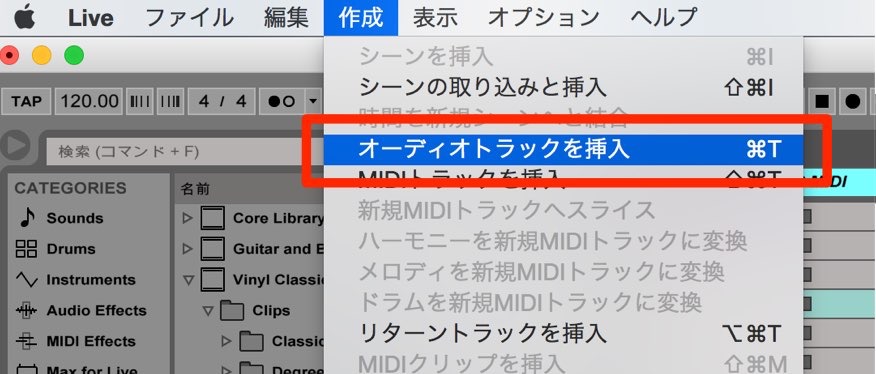
上メニュー → 「作成」→「オーディオトラックを挿入」を選択します。
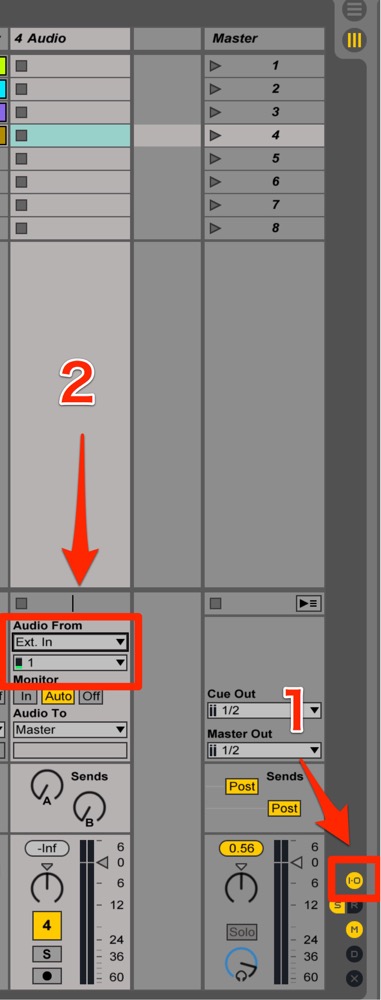
オーディオトラック作成後に
- 1_「IO」を点灯させ「InputOutput」部分を表示させます
- 2_インプット部分を「Ext.In(オーディオインタフェイス)」へ変更します。
その後、マイクやシールドを接続しているチャンネルを選択します。
「オーディオインタフェイスの設定」
https://sleepfreaks-dtm.com/wordpress/session-view-live/setting-audiointerface-live/
これでトラック設定は完了です。

- 1_レコーディングボタンを点灯させます
- 2_「クリップ録音ボタン」を押すことでレコーディングが開始されます
- 3_プレイ終了後に再度「クリップ録音ボタン」を押してレコーディングを終了させます
オーディオレコーディングの注意点
レコーディングの際に気をつけなくてはいけないこと。
レコーディングの音量です。
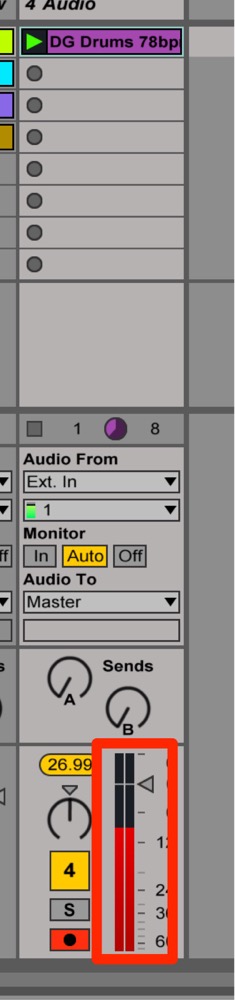
メーターが赤色に変わった場合は音が割れていることを表します。
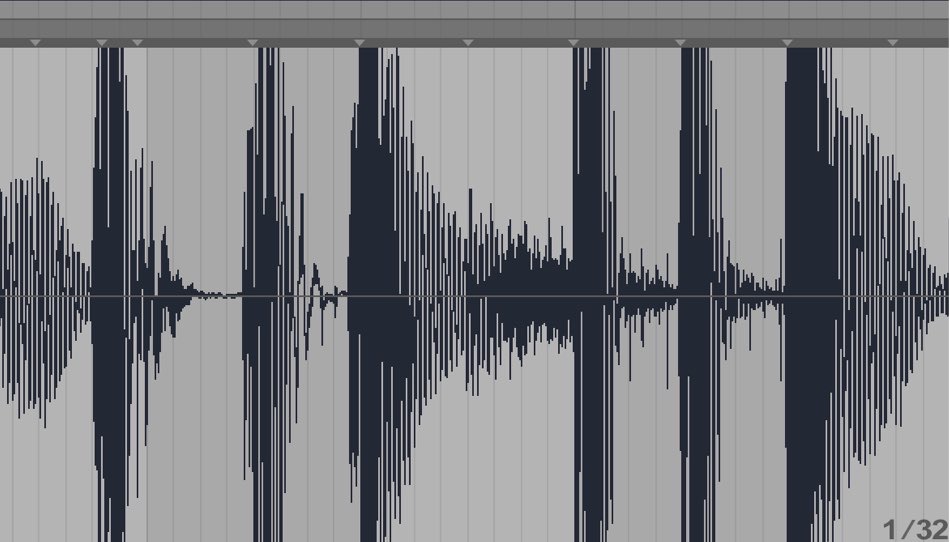
レコーディングされた波形を確認してみると、天井と床を超えています。
こうなってしまうと極端に音質が低下してしまいます。
「オーディオインタフェース」側で入力音量を下げる必要があります。
S/N比の解説
オーディオ録音の遅れを最適化
ハードウェアコンプレッサーをかけ録するテクニック
このような記事も読まれています

ボーカル録音のクオリティーを上げる リフレクター
楽曲クオリティを高めるために重要なことはボーカルを高音質でレコーディングすることです。レコーディング時に部屋の反響を防ぐボーカルリフレクターを紹介します。

良いボーカルトラックを制作するために
ボーカルトラックをいかに良く聴かせるかが楽曲のクオリティへ大きく影響してきます。少しでも高いクオリティでボーカルトラック制作の工夫をご紹介します。

Waves_Vocal Rider ボーカル音量コントロール
ミックス時に調整するボーカルのボリュームオートメーションを自動的に作成するプラグインです。もちろん、細かなカスタムも行なうこともできます。

ボコーダーを使用する
「ボコーダー」を使用すればオーディオ素材に対し簡単に音程をつけることが出来ます。「Daft Punk」の楽曲で良く聞かれるロボットボイスも作成可能です。
















































